當(dāng)前位置:首頁 > 幫助中心 > 聯(lián)想小新 Pro 16筆記本重裝win10方法
聯(lián)想小新 Pro 16筆記本重裝win10方法
聯(lián)想小新 Pro 16筆記本重裝win10方法。在使用筆記本電腦的過程中,有時我們可能會遇到系統(tǒng)出現(xiàn)各種問題的情況,這時候重裝操作系統(tǒng)就成為了解決問題的一種有效方法。而聯(lián)想小新 Pro 16筆記本作為一款性能出色的產(chǎn)品,其重裝win10的方法也是備受用戶關(guān)注的話題。 所需系統(tǒng)和工具: 1. Windows 10安裝盤或者U盤 2. 聯(lián)想小新 Pro 16筆記本電腦下面將為大家介紹一種聯(lián)想小新 Pro 16筆記本重裝win10方法。
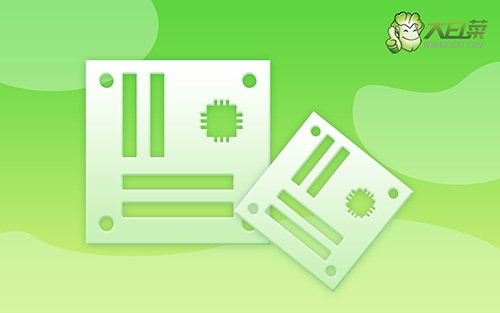
聯(lián)想小新 Pro 16筆記本重裝win10方法
第一步:制作大白菜u盤
1、首先,根據(jù)自身的需要,下載合適的大白菜U盤啟動盤制作工具版本。
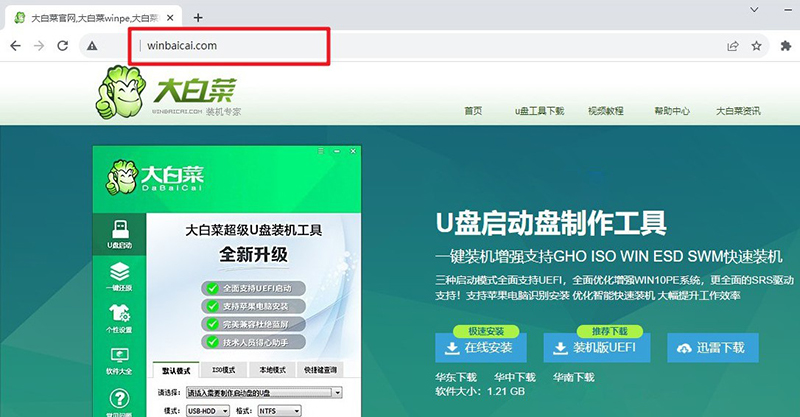
2、在u盤啟動盤制作界面,一般默認(rèn)設(shè)置,直接點(diǎn)擊一鍵制作成usb啟動盤。

3、最后,下載保存好要用的系統(tǒng)鏡像,準(zhǔn)備設(shè)置u盤啟動即可。
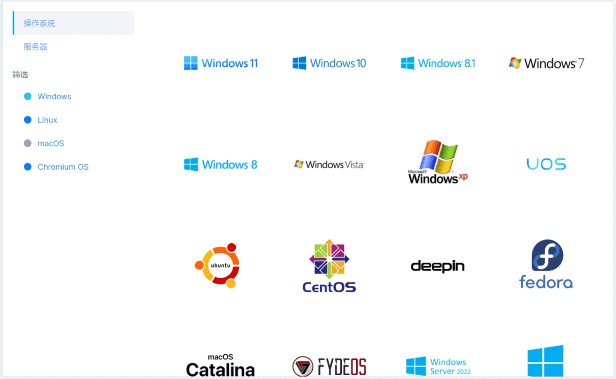
第二步:啟動大白菜u盤
1、后續(xù)操作需要使用u盤啟動快捷鍵,請?zhí)崆安樵冸娔X對應(yīng)的快捷鍵,方便操作。

2、U盤啟動盤接入電腦后,直接重啟并通過U盤啟動快捷鍵進(jìn)入啟動設(shè)置界面,選中usb選項并按下回車鍵。
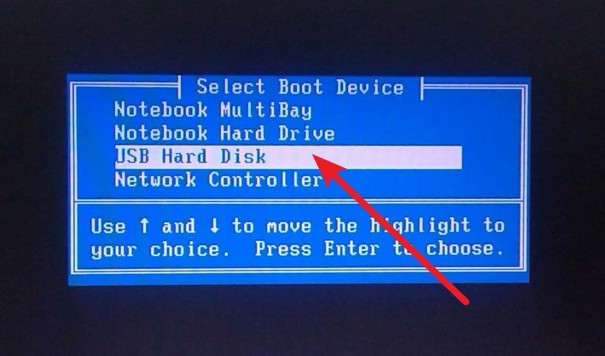
3、進(jìn)入大白菜主菜單后,選擇【1】選項之后,按回車即可進(jìn)入winpe桌面,使用重裝系統(tǒng)的工具了。
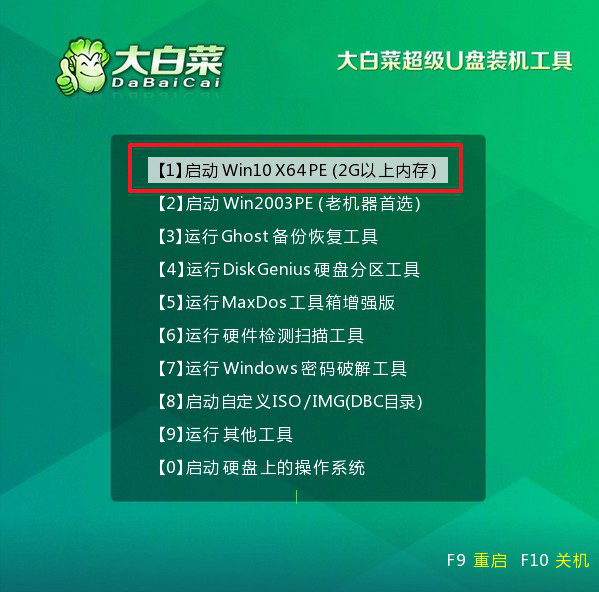
第三步:大白菜u盤裝系統(tǒng)
1、首先,打開一鍵裝機(jī)工具,瀏覽并選中系統(tǒng)鏡像,將系統(tǒng)安裝在C盤,點(diǎn)擊“執(zhí)行”。
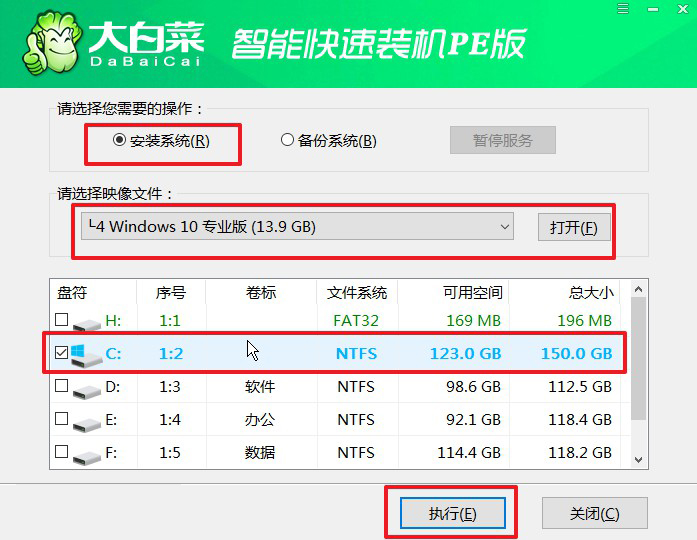
2、在一鍵還原頁面中,相關(guān)設(shè)置建議默認(rèn)勾選,除非你有其他特殊需求需要調(diào)整,點(diǎn)擊“是”進(jìn)入下一步。
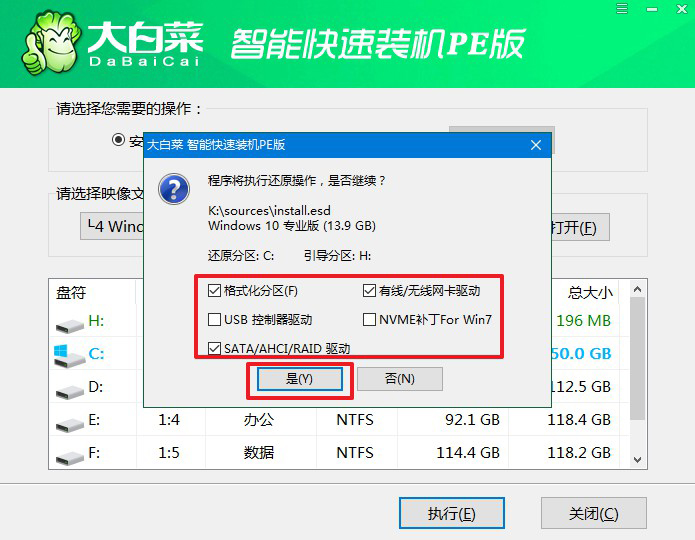
3、在大白菜彈出的新界面中,勾選“完成后重啟”選項,等待后續(xù)操作。
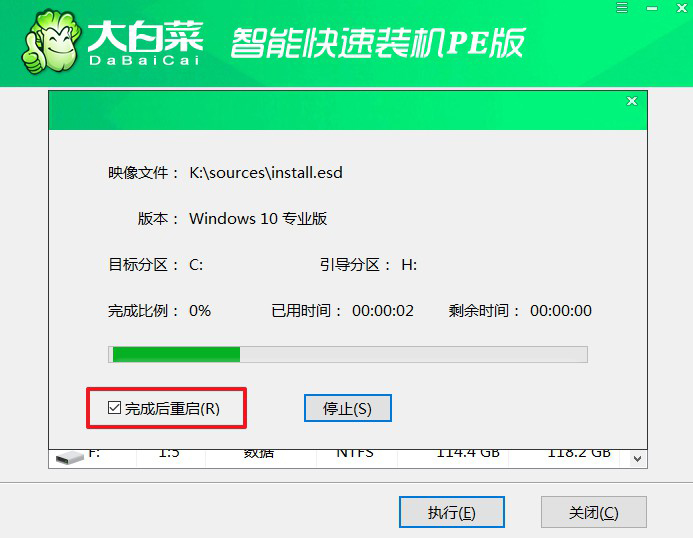
4、最后,等待大白菜自動安裝Windows系統(tǒng)就可以了,我們不需要進(jìn)行其他的操作。
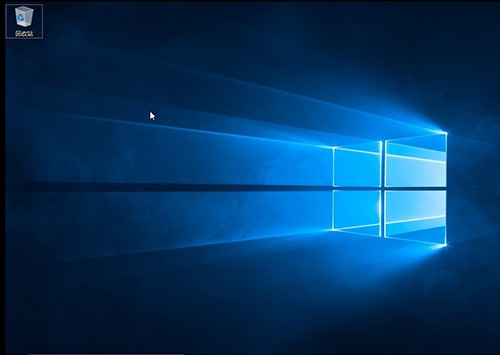
通過以上步驟,我們可以輕松地完成聯(lián)想小新 Pro 16筆記本重裝win10方法。重裝系統(tǒng)可以解決各種系統(tǒng)問題,提升電腦的性能和穩(wěn)定性。在操作過程中,我們需要注意備份數(shù)據(jù)、選擇正確的分區(qū)以及安裝驅(qū)動程序和軟件的來源。希望本文對大家有所幫助,祝愿大家在使用聯(lián)想小新 Pro 16筆記本時能夠順利解決問題,享受到更好的使用體驗。

